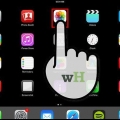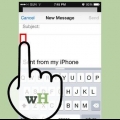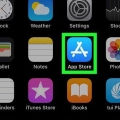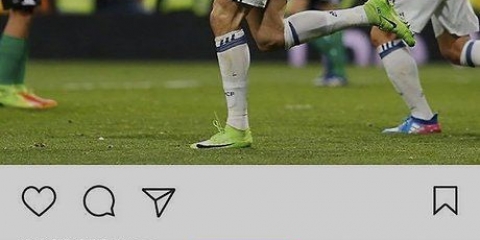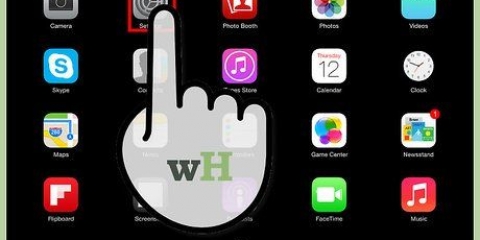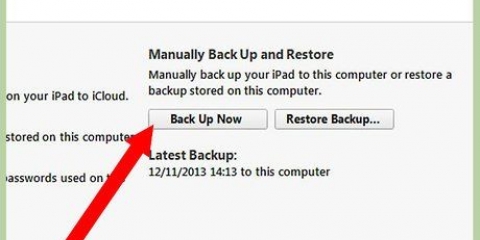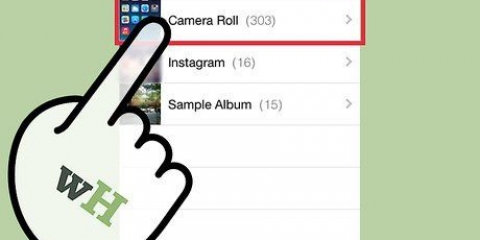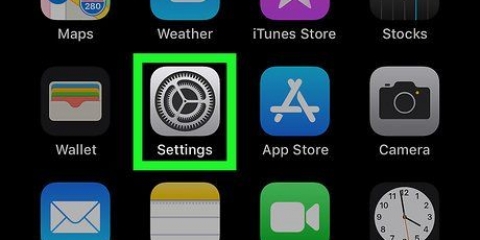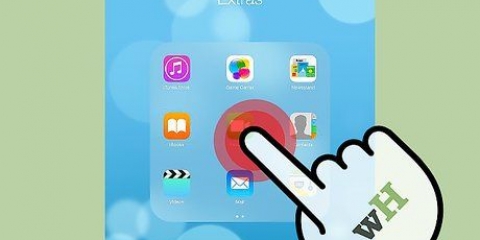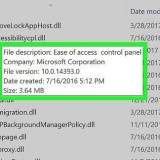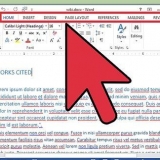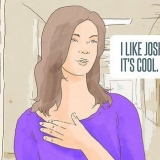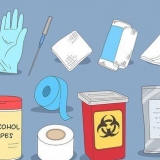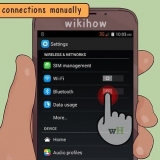Öffnen Sie das mit iTunes synchronisierte Album und tippen Sie auf Auswählen. Tippen Sie auf alle Fotos, die Sie verschieben möchten. Tippe oben links auf „Hinzufügen“. Wähle „Neues Album“ und gib dem Album einen Namen. Öffne das neue Album.
Wenn das Menü "Kopieren/Ausblenden" erscheint, nachdem Sie auf ein Bild getippt haben, haben Sie vergessen, zuerst auf "Auswählen" zu tippen. Wenn beim Tippen auf ein Bild nichts angezeigt wird und Sie das Bild nicht ziehen können, wurden die Bilder von iTunes synchronisiert. Verschiebe sie in diesem Fall zuerst auf ein neues Album.


Fotos in einem fotoalbum auf dem ipad neu anordnen
Sie können Fotos in einem Ihrer Alben auf Ihrem iPad ganz einfach neu anordnen, indem Sie sie ziehen. Wenn Sie die Fotos von iTunes synchronisiert haben, müssen Sie die Fotos in ein neues Album verschieben, bevor Sie sie woanders ablegen können.
Schritte

2. Wählen Sie das Album aus, das Sie ändern möchten. Tippen Sie unten auf dem Bildschirm auf die Registerkarte "Alben", um alle Ihre Alben anzuzeigen.

3. Verschieben Sie von iTunes synchronisierte Fotos in ein neues Album. Wenn das Album, das Sie ändern möchten, von iTunes synchronisiert wird, müssen Sie die Fotos in ein neues Album verschieben, um sie neu anordnen zu können.

5. Tippen und halten Sie das Foto, das Sie verschieben möchten. Das Bild wird bei Auswahl leicht erweitert.

6. Ziehen Sie das Bild an die neue Position. Wenn Sie das Bild ziehen, sehen Sie, dass die anderen Bilder ihre Position ändern, um Platz für das ausgewählte Bild zu schaffen. Ziehen Sie Ihr Bild an die gewünschte Stelle.
Es ist einfacher, Ihr Bild "über" die anderen Bilder "herum" zu ziehen als "um es herum".

8. Wiederholen Sie diese Schritte für jedes Bild, das Sie neu positionieren möchten.

9. Tippen Sie oben rechts auf "Fertig", wenn Sie mit dem Verschieben Ihrer Bilder fertig sind.
"> "Fotos in einem fotoalbum auf dem ipad neu anordnen"
Оцените, пожалуйста статью